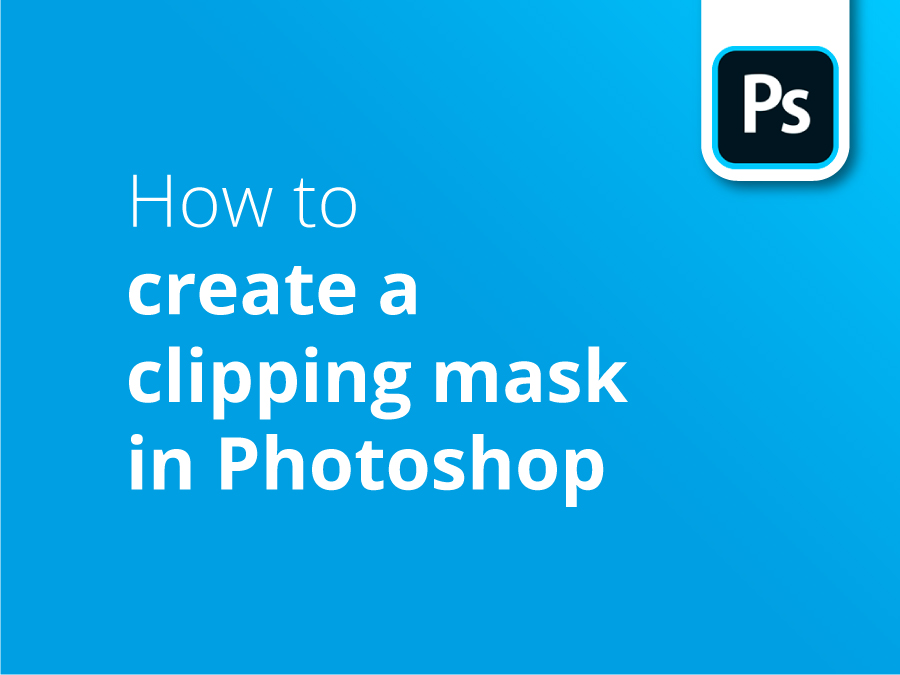Adesea, atunci când proiectați, doriți să suprapuneți o imagine pe un fundal. În Photoshop, putem face acest lucru prin decuparea unei imagini pe stratul de dedesubt. Dar ce se întâmplă dacă dorim ca imaginea de fundal să definească forma și decuparea imaginii plasate deasupra?
Tutorialul nostru video vă va arăta cum o mască de decupare poate lua o caracteristică din stratul de fundal pentru a controla vizibilitatea stratului pe care doriți să îl decuplați deasupra. Odată ce ați învățat cum să le folosiți, măștile de decupare vă vor economisi mult timp atunci când creați imagini compozite interesante.
Îmbinare în fundal
Măștile de decupare vă simplifică foarte mult viața atunci când doriți să creați limite care să constrângă imaginile în anumite forme. Puteți chiar să folosiți caracteristici ale imaginii de fundal pentru a le seta ca și cadru pentru a tăia imaginea suprapusă în formă, așa cum veți vedea în videoclipul nostru când luăm o imagine a unei persoane care face surfing și o facem să apară pe un ecran de televizor în fundal.
Creați limite
La editarea imaginii suprapuse, o mască de tăiere este, de asemenea, o modalitate utilă de a crea limite, permițându-vă să lucrați în această zonă și numai în această zonă. Veți putea să estompați, să filtrați și să mâzgăliți fără să depășiți niciodată liniile.
În favoarea ta
S-ar putea să constatați că imaginea pe care ați decupat-o în stratul de mai jos ar putea beneficia de anumite tratamente pentru a o ajuta să se așeze frumos pe fundal. În acest tutorial, folosim anumite efecte pentru a ne asigura că surferul nostru chiar arată ca și cum ar apărea la televizor. Vă arătăm cum să folosiți efecte și transparențe pentru a suprapune stratul adăugat prin simpla suprapunere a măștilor de decupare una peste alta pentru a obține efectul dorit.
Tutorial video: Cum să creați o mască de tăiere în Photoshop
Dacă ți-a plăcut acest tutorial, există o serie întreagă de explorat atunci când te abonezi la canalul nostru YouTube aici:
Când este timpul să trimiteți capodopera dvs. la tipar, Solopress oferă prețuri excelente și livrare gratuită în Marea Britanie.
Transcriere video
Bine ați revenit la un alt tutorial Solopress. Să aruncăm o privire la Măștile de decupare în Photoshop.
Înainte de a trece la Măștile de decupare, merită să menționăm că nu este același lucru cu măștile de strat din Photoshop. Măștile de strat reprezintă această mică pictogramă de aici și este folosită de obicei pentru a îndepărta un obiect din fundal. Voi face un tutorial despre măștile de strat foarte curând, așa că, dacă nu vreți să îl pierdeți, nu ezitați să vă abonați.
În cazul măștilor de decupare, există două utilizări tipice. Cea mai frecvent utilizată este dacă doriți ca o imagine să apară în ceva, de exemplu, ca acest text. Așadar, vreau ca această imagine de surfer să apară în acest text.
Așadar, tot ce trebuie să faceți și acest lucru este contrar, dacă, la fel ca mine, folosiți Illustrator foarte des și folosiți măști, veți avea de obicei imaginea textului deasupra imaginii. Pentru masca de decupare din Photoshop, este invers. Așa că s-ar putea să fie nevoie de un pic de ajustare.
Dar ceea ce trebuie să faceți este să plasați fotografia deasupra imaginii pe care doriți să o decupați, apoi faceți clic dreapta și creați masca de decupare. Și iată că s-a făcut. Și cu acel layer selectat, surferul, pot muta imaginea acolo unde vreau eu. Și să o scalez, orice doriți să faceți. Și, la fel, pot să pun mâna pe acel text și să-l mut.
Dacă ajungeți într-o poziție în care sunteți mulțumit, puteți lega cele două fișiere pentru a evita acest lucru. Așa că apăsați Shift și selectați ambele straturi, faceți clic pe acest mic lanț pentru a le lega și apoi le puteți muta împreună.
Un alt lucru demn de remarcat este că măștile de decupare se vor aplica întotdeauna oriunde există un pixel ocupat în stratul de sub ea. Permiteți-mi să vă explic acest lucru. De exemplu, pe acest text de surf, dacă aș șterge o parte din el cu o pensulă moale. Masca de tăiere va fi fidelă opacității. Deci, dacă șterg acel fundal, puteți vedea că unii dintre acești pixeli sunt mai opaci decât alții și au fost estompați. Clipping Mask va fi fidelă acestui aspect.
Acum voi aplica aceleași reguli ale măștilor de decupare, dar la această imagine TV. Așadar, vreau ca surferul nostru să apară în interiorul ecranului. Așa că am decupat ecranul cu ajutorul unui instrument creion. Dacă doriți să învățați cum să folosiți instrumentul creion, aruncați o privire la ultimul nostru tutorial. Am acoperit cum se utilizează instrumentul Pen Tool în Illustrator dar funcționează exact la fel în Photoshop.
Am decupat acel ecran și asta este forma pe care o vreau pentru masca mea de tăiere și vreau să pun surferul acolo. Bine, deci faceți clic dreapta pe surferul meu. Create Clipping Mask și gata. Este înăuntru, o pot muta.
Acum, aceasta este cealaltă parte a măștilor de decupare care este atât de grozavă. Puteți suprapune măștile de decupare și adăuga texturi, straturi de ajustare. Așadar, deasupra acesteia am o mică textură TV aici, ca un fel de interferență și puteți vedea că în acest moment trebuie să fie decupată. Așa că voi da clic dreapta, voi crea o mască de decupare și iată că este în ecranul TV și puteți vedea că totul se aplică la acest strat de mai jos, care este subliniat.
Le pot suprapune și aș putea adăuga, de exemplu, un strat de ajustare a vibrației și să mărim vibrația acolo. Saturația să o luăm razna, bine. Și apoi ce vom face, să închidem asta. Și apoi ce poți face, în acest moment poți vedea că a afectat întreaga imagine. Deci, vibrația a luat-o razna pe televizor. Și acesta este un exemplu perfect de ce este nevoie de o mască de tăiere.
Așadar, faceți clic dreapta, creați o mască de decupare, iar aceasta va fi menținută în interiorul formei. Deci, puteți vedea totul stivuit deasupra acestui strat subliniat. Mască de decupare, mască de decupare, mască de decupare, mască de decupare, și acesta este într-adevăr modul principal în care doriți să utilizați măștile de decupare.
Sper să vă fie de ajutor, lăsați-mi orice comentariu mai jos și vă voi răspunde și ne revedem la următorul, aveți grijă!